- Illustratorを無料で使用できる方法を探している
- Illustratorのクラックはバレるの?
- クラックソフトを使用すると逮捕される?
こんな悩みに答えます。
この記事を読む事で、あなたの疑問を解決することができますよ。
Illustrator CS6のクラック(crack)とは


Crack(クラック)とは、コンピューターやネットワークシステムに不正アクセスし、データを盗んだり破壊することです。
Illustrator CS6のクラック(crack)は違法
結論から言いますと、Illustratorなどのソフトのクラック(crack)は違法であり、歴とした犯罪です。
また使用に限らずcrackソフトには、ウイルスが入っている可能性もあります。ウイルスにかかってしまうと店で直してもらう際に違法ソフトであることがバレる可能性があり、修理に出すこともできません。
Illustrator CS6のクラック(crack)を使ったらバレるの?
クラックは違法であることを解説しましたが、実際に使っているとバレるものなのでしょうか?
そうなってしまうと問答無用で罪に問われてしまうので、バレる可能性はあると思っていた方が良いでしょう。
Illustrator CS6をクラック(crack)以外で無料で使用する方法


Illustrator CS6をクラック(crack)以外で無料で使用する方法は、下記の通りです。
無料体験版を利用する
1つ目は「無料体験期間中に使用する」という方法です。
そのため、実際に使ってみたいと感じている方はまずは無料体験版を利用すると良いでしょう。
注意点として、イラストレーターの無料体験版を使うには、最初にプランや支払いについての設定を行わないといけません。
勿論「無料期間中の前日までに解約すれば問題なく無料で使える」のですが、最初に諸々のプランを入力することは覚えておいて下さいね。
- Adobe公式の「無料で始める」をクリック
- 「個人・学生・法人」かを選択
- 「プラン」を選択
- 「支払いプラン」を選択
- 「支払い情報」を入力
Adobe公式の「無料で始める」をクリック
Adobeの公式サイトに移動しましょう。
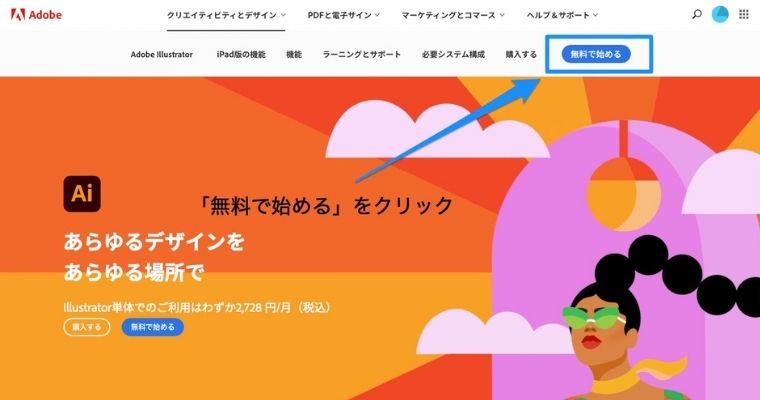
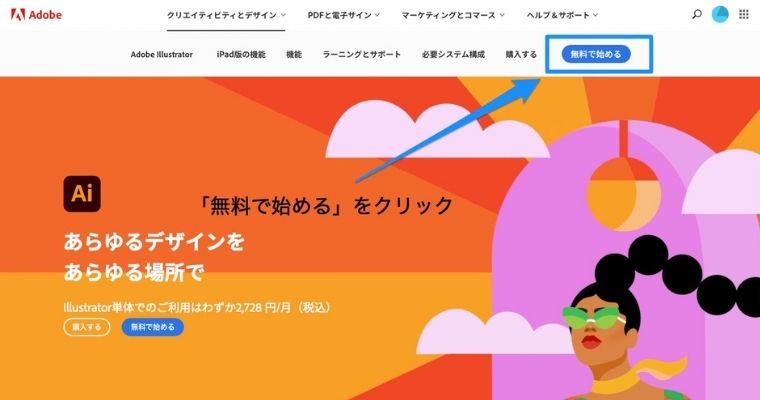
次に画面の右上にある「無料で始める」というボタンをクリックしていきます。
「個人・学生・法人」かを選択
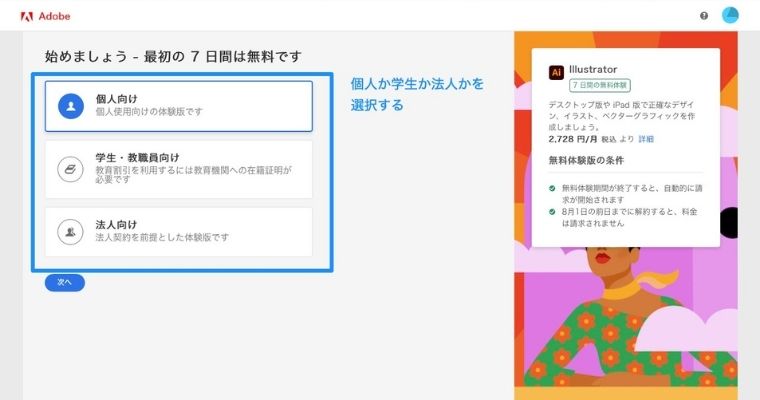
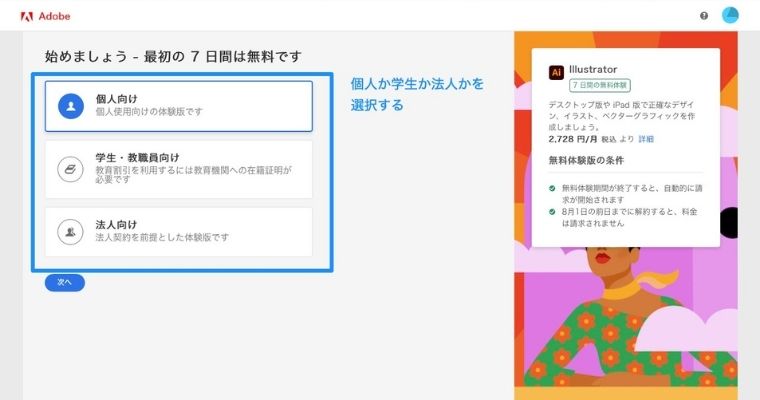
「個人・学生・法人」かを選択しましょう。
「プラン」を選択
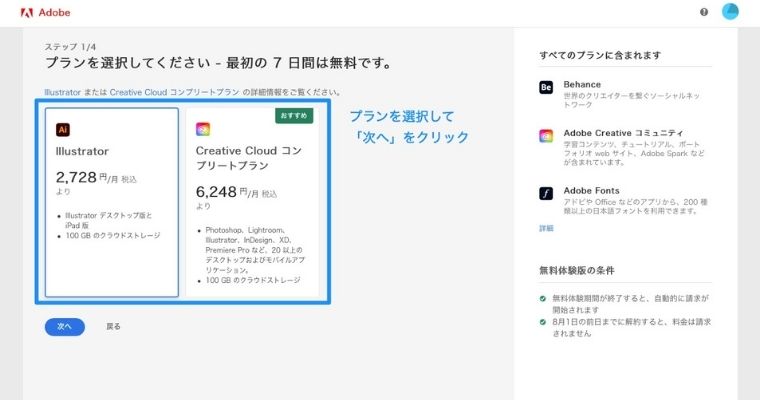
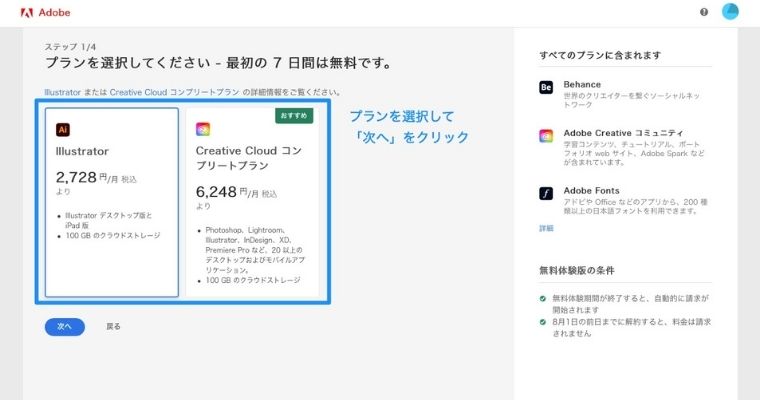
プランはイラストレーターのみの単体プランか、複数のAdobe製品を使えるコンプリートプランにするかどうかを選択します。
「支払いプラン」を選択
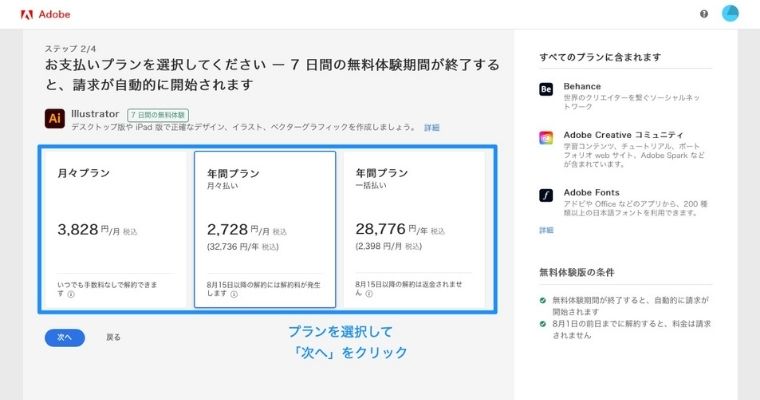
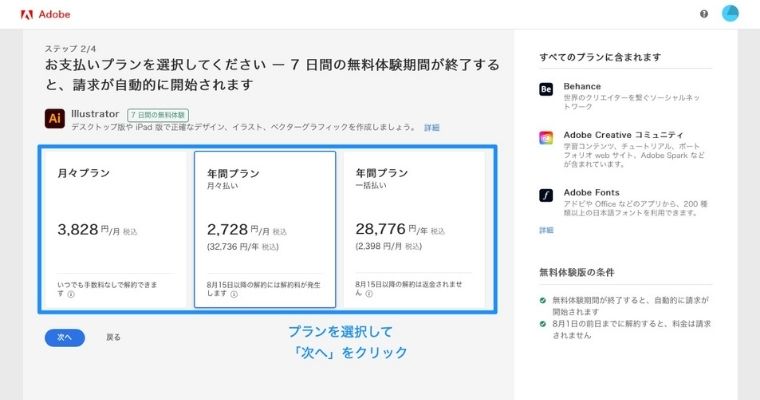
支払いプランは一括で払うか、月額で払うかなどを選択していきます。
「支払い情報」を入力
最後に支払い情報を済ませて、登録を済ませれば完了です。
Illustratorの代替になるソフトを使用する
2つ目は「Illustratorの代替になるソフトを使用する」という方法です。
Illustrator CS6のクラック(crack)の代替になるソフト


今回ご紹介するIllustratorの代替になるソフトは、無料・有料どちらも2つあります。
Illustrator CS6のクラック(crack)の代替になる無料ソフト
Illustratorに代わりになる無料ソフトはこちらになります。
Inkscape
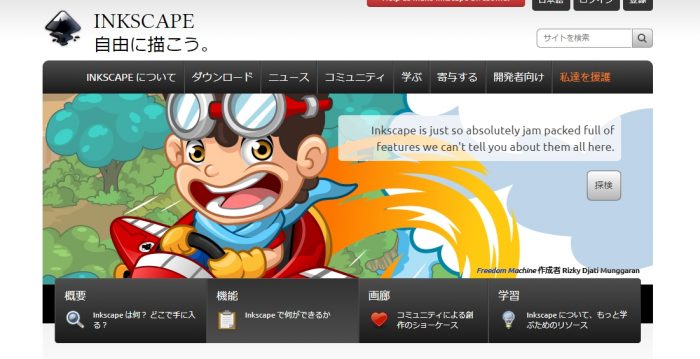
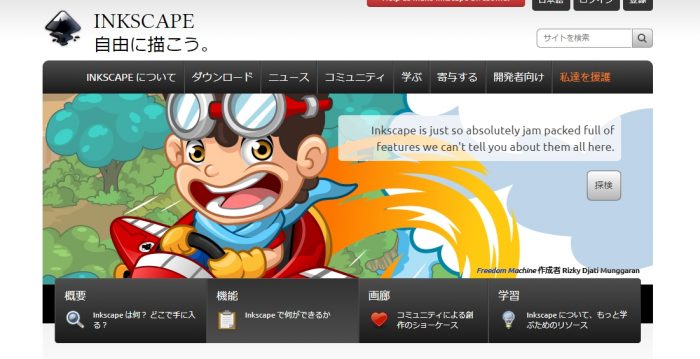
1つ目にご紹介する無料ソフトは「Inkscape」です。
- Illustratorと同じベクター画像を作成・編集することができる
- ドロー系ツールとして多数の機能が備わっており、Illustratorに匹敵するほどの性能
- オープンソースのため、Mac・Windows・Linuxで使用することができる
無料にも関わらずかなり沢山の機能がありますが、こちらのソフトは海外の製品です。そのためあまり日本語の解説動画がありません。
MediBang Paint


2つ目にご紹介する無料ソフトは「MediBang Paint」です。
- 株式会社MediBangが提供するイラスト・デザインを制作することができるソフト
- Mac・Windows・iPad・iPhone・Androidで使用することができる
- 使い方や描き方などの使い方講座が豊富で、初心者の方でも使用することができる
Illustrator CS6のクラック(crack)の代替になる有料ソフト
Illustratorの代わりになる有料ソフトはこちらになります。
Affinity Designer
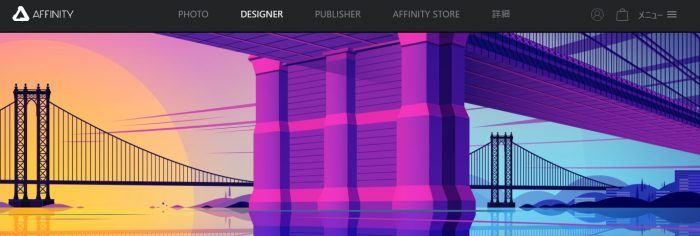
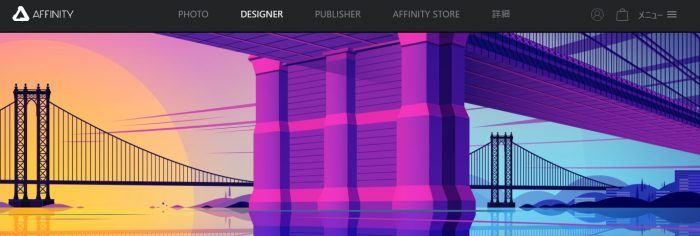
1つ目にご紹介する有料ソフトは「Affinity Designer」です。
- Mac・Windows・iPadで使用することができるグラフィックデザインソフト。
- Illustratorと同じベクター画像だけでなく、Photoshopが扱うピクセル画像も対応している。
- EPS・JPEG・PDF・SVG・PSD・PNG・TIFF・GIFなどのファイルに対応している。
- 料金はMac・Windowsは6100円、iPadは2,440円の買い切り。
GavitDesigner
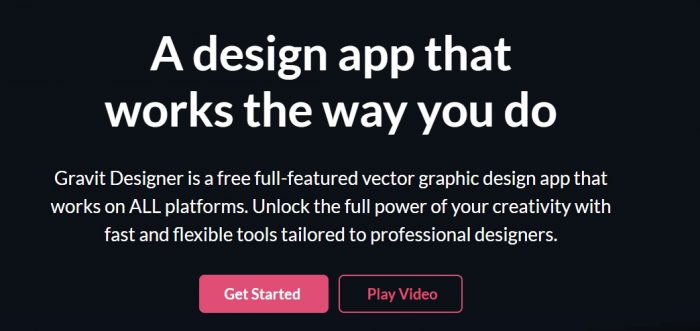
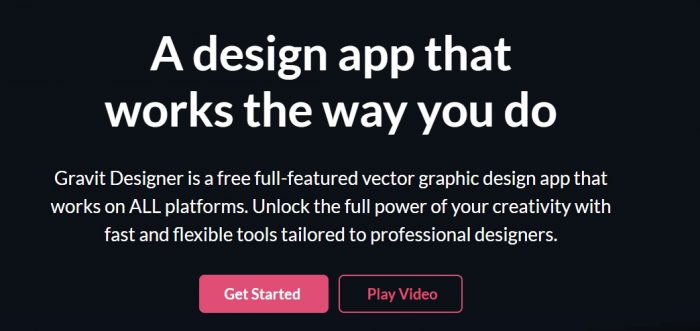
2つ目にご紹介する有料ソフトは「GavitDesigner」です。
- Illustratorと同じ、デザイン・ロゴ・イラストなどをベクター画像で制作することができるソフト。
- Mac・Windowsで使用することができる。
- 料金は年間払いで11,375円。
まとめ
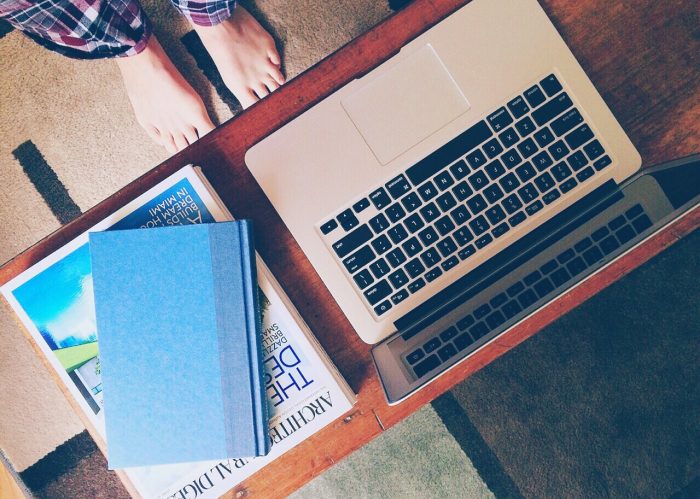
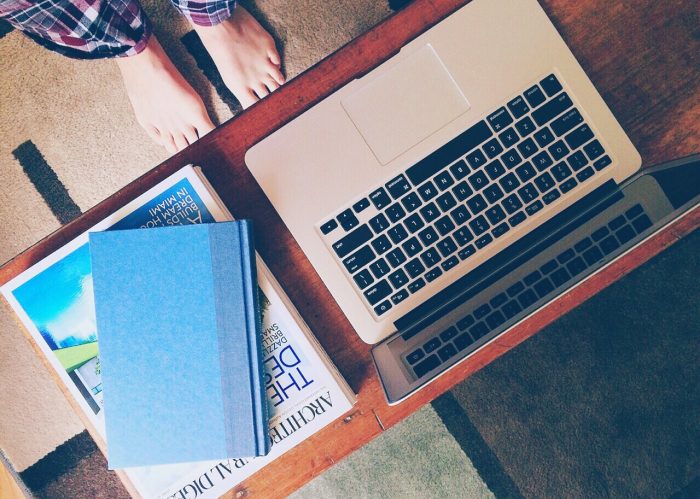
今回は、Illustratorのcrackは違法なのか・代替ソフトなどをご紹介していきました。
- crack(クラック)とは、コンピューターやネットワークシステムに不正アクセスし、データを盗んだり破壊すること
- Photoshop・Premiere Pro・After Effectsなどのソフトもcrackされている
- Illustratorなどのソフトのcrackは違法であり歴とした犯罪。実際に逮捕された方もいるので絶対に使用禁止
- Illustratorを合法且つ無料で使用する方法は①無料期間中を使う②代替になるソフトを利用するの2つ
- Illustrator代替無料ソフトは「Inkscape」「MediBang Paint」有料は「Affinity Designer」「GavitDesigner」
Illustratorを利用する際は、絶対にcrackソフトを使わずに定期購入しましょう。


コメント